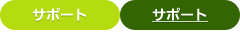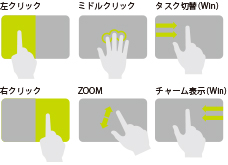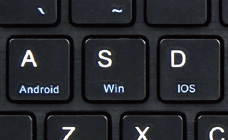7-8インチタブレットがまるでノートPCに変身!
トラックパッドを搭載したBluetoothキーボード付きの7-8インチのタブレットを収納できる汎用ケース。外出先でもデスク上でも、場所や用途を問わずタブレットの利用がもっと便利に。メールテキストのタイピングや表ソフトの編集など、タブレットでの作業を劇的に効率化。
トラックパッドでタブレットの操作を効率化
スタンドの角度調整が自由自在
様々なサイズのタブレットをしっかりと固定
マルチOS対応(Android/Windows/iOS)
軽量コンパクト設計
高級感溢れる外観
製品仕様
|
【本体サイズ】 |
縦146mm×横220.5mm×厚さ24.5mm |
|
【重さ】 |
約365g |
|
【キー配列】 |
英語配列(59キー) |
|
【キーピッチ】 |
15.5mm |
|
【キーストローク】 |
2mm |
|
【キータイプ】 |
パンタグラフ |
|
【無線インターフェース】 |
Bluetooth Ver 3.0 |
|
【充電】 |
micro USB |
|
【充電時間】 |
約2時間 |
|
【連続待受時間】 |
約60日間 |
|
【連続使用時間】 |
最大約80時間 |
|
【電源】 |
リチウムイオン電池(内蔵) |
|
【対応機器】 |
7-8インチのタブレット(104mm×173mm×6mm~ 145mm× 221mm×11mm以下) |
|
【対応OS】 |
Windows8以降、Android OS4.1以降、iOS9以降 |
|
【製品内容】 |
Bluetoothキーボード、キーボード充電用USBケーブル、ユーザーガイド、製品保証書(保証期間:1年) |
|
【カラー】 |
ブラック |
|
【価格】 |
オープンプライス |
ショートカットキー
MKU9400はショートカットキーの入力に対応しており、作業効率をアップすることができます。
Windows(Fnキー + SでWindowsモードに変更)
| キー | 説明 |
| Fnキー + Esc | スタート画面から戻る |
| Fnキー + F1 | Windowsヘルプとサポート |
| Fnキー + F3 | 検索 |
| Fnキー + F5 | ページの再読み込み(Webブラウザ起動時) |
| Fnキー + F10 | メニューバーの起動(ブラウザ起動時) |
| Fnキー + Ctrl | Webブラウザの起動 |
| Fnキー + Alt | メールアプリケーションの起動 |
| Fnキー + Command/Winキー | トラックパッド操作のON/OFF切り替え |
| Fnキー + Cキー | Bluetooth接続 |
| Win(Command)キー | スタート画面の起動 |
Android(Fnキー + AでAndroidモードに変更)
| キー | 説明 |
| Fnキー + Esc | 戻る |
| Fnキー + F1 | 全選択 |
| Fnキー + F2 | コピー |
| Fnキー + F3 | 貼り付け |
| Fnキー + F5 | 音楽プレーヤーの起動 ※機種によっては対応しておりません。 |
| Fnキー + F6 | 前のトラックへ |
| Fnキー + F7 | 再生/一時停止 |
| Fnキー + F8 | 次のトラックへ |
| Fnキー + F9 | ミュート |
| Fnキー + F10 | ボリューム(-) |
| Fnキー + F11 | ボリューム(+) |
| Fnキー + F12 | Delete |
| Fnキー + Ctrl | ホーム |
| Fnキー + Alt | メールアプリケーションの起動 |
| Fnキー + Command/Winキー | トラックパッド操作のON/OFF切り替え |
| Fnキー + Cキー | Bluetooth接続 |
iOS(Fnキー + DでiOSモードに変更)
| キー | 説明 |
| Fnキー + Ctrl | ホーム |
| Fnキー + F1 | 全選択 |
| Fnキー + F2 | コピー |
| Fnキー + F3 | 貼り付け |
| Fnキー + F4 | 言語切替 |
| Fnキー + F6 | 前のトラックへ |
| Fnキー + F7 | 再生/一時停止 |
| Fnキー + F8 | 次のトラックへ |
| Fnキー + F9 | ミュート |
| Fnキー + F10 | ボリューム(-) |
| Fnキー + F11 | ボリューム(+) |
| Fnキー + F12 | Delete |
| Fnキー + Cキー | Bluetooth接続 |
日本語入力と英語入力の切り替え
[Windows タブレットの場合]
機種毎に方法が異なります。以下のいずれかの方法で切り替えができます。
- Shiftキーを押しながらCapsLockキーを押す。
- CapsLockキーを押しながらTabキーを押す。
- Winキーを押しながらスペースキーを押す。
[Androidの場合]
画面左下にある「あ」と「a」のアイコンをタップして切り替えてください。
※Google日本語入力の場合
※Google日本語入力アプリが標準でインストールされていない端末をご利用の場合は、Google Playからインストール(無料)して
設定をおこなってください。
また、機種によっては「Shift + CapsLock」や「CapsLock + Tab」や「Fn + f4」で日本語と英語の切り替えができる場合があります。
[iPad(iOs)の場合]
Fnキー + F4、または Ctrl + Spaseキーで日本語と英語の切り替えができます。
この操作で日本語と英語の切り替えができない場合、タブレット本体の
"設定" → "一般" → "言語環境" → "キーボード"に英語があるか確認してください。
ない場合は「新しいキーボードを追加」をタップして「英語」を追加してください。
※キーボード配列は66キー(英語配列) 日本語配列入力時用の記号の印字あり。
|
MKU9400 Folio Style KEYBOARD for Tablet (7-8inch) [MKU9400] |
||
| オンライン価格 | : | 9,990円(税込) |
| オンラインショップ送料 | : | 無料 |